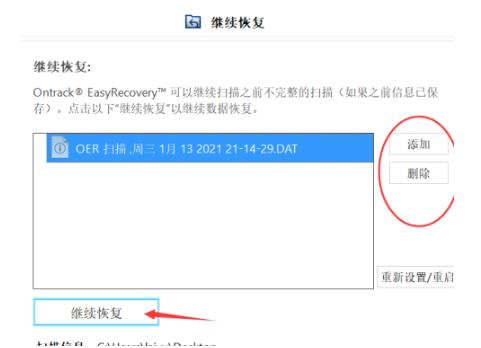easyrecovery扫描中止后怎么继续扫描 easyrecovery扫描中止后继续扫描方法
easyrecovery扫描中止后怎么继续扫描?大家对于这个软件想必大家都不陌生,这是一个帮助大家对u盘或者是电脑进行数据恢复的一个工具,在硬盘或者是u盘使用很久之后都会出现读取不出来或者是文件损坏的情况,这个软件就可以很好的解决用户这些问题,可以直接对电脑硬盘进行全盘的扫描,扫描出问题直接解决,可以判断出是哪里出现了问题,然后对它们进行一个数据的恢复,所有扫描以及修复过程都有一个前提,那就是需要电脑连接上网络才可以进行,不然只是检查表面,修复不了什么功能,下面小编就给大家解答easyrecovery扫描中止后继续扫描方法,有需要的小伙伴一起来看看吧!
easyrecovery扫描中止后继续扫描方法
中止扫描
当大家在扫描恢复文件过程中,可能会遇到突发状况中断扫描。而重新扫描会浪费我们的时间,这里EasyRecovery其实是有设置“继续扫描功能”的。
当我们需要中止扫描时会出现下图的弹窗,这里选择“是”是没关系的,因为下一步我们会保存已扫描的部分。
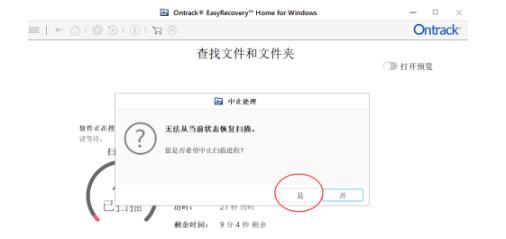
保存扫描信息
这就是大家遇到突发状况时节省时间的方式,这时大家点击弹窗中的“是”。
然后选择保存位置即可(记住这里所选的保存位置不能和扫描信息的位置相同,否则无效)。这样大家下次开始扫描时就能接着这次的扫描结果继续扫描了。
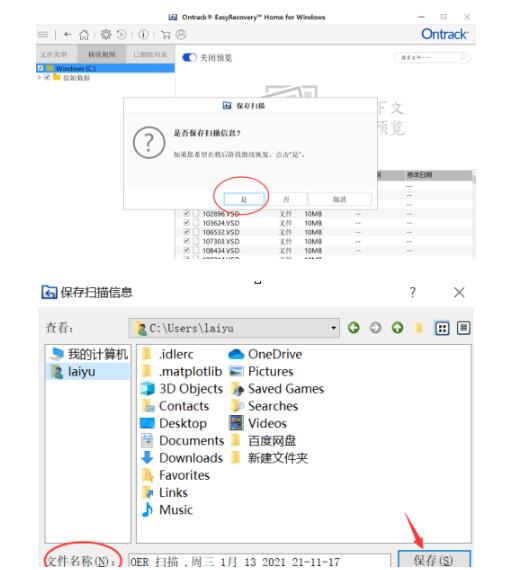
继续扫描
下次继续扫描时只需要在EasyRecovery主页面点击箭头所指的按钮,然后选择“继续扫描”即可。

添加/删除文档
一般系统会直接添加好大家保存过的扫描内容,当然如果你的选框中是空白的,选择图中红圈所示“添加、删除”按钮自行添加即可。接着点击箭头所指的“继续恢复”即可在上次扫描的基础上继续扫描工作了,而这次扫描也会在上一次的基础上进行进一步的深度扫描啦。